شکی وجود ندارد که نوتیفیکیشن گوشی در برنامههای مختلف (Apps Notifications) و مدیریت اعلان ها کمک بسیار بزرگی برای دریافت بهروزترین اطلاعات هستند. این اطلاعات طیف وسیعی را شامل میشوند: از وضعیت آبوهوا گرفته تا آخرین نتیجه مسابقه تیم فوتبال مورد علاقهمان. ولی گاهی اوقات ظاهر شدن ناگهانی اعلانها در بالای صفحه گوشی هوشمند یا کامپیوترمان آزاردهنده و ناخوشایند خواهد بود. ظاهرشدن اعلانها بهصورت پیوسته و ناگهانی، صرفنظر از مصرف باتری، موجب حواسپرتی و اختلال در فعالیتهای روزمرهمان میشود.
شاید با خودتان فکر کنید یا باید اعلانها را به کلی فراموش کنید و خودتان مستقیماً پیگیر اطلاعات بهروز باشید یا اینکه با اعلانها کنار بیایید و تحملشان کنید. خوشبختانه نیاز نیست هیچیک از این دو تصمیم را بگیرید؛ شما میتوانید با چند اقدام ساده ساماندهی نوتیفیکیشن ها را بهدست بگیرید.
اولین قدم برای مدیریت اعلان ها
اکثر اپلیکیشنها هنگامی که برای اولین بار اجرا میشوند از کاربر میپرسند که اجازه ارسال اعلان دارند یا خیر. دریافت اعلان در مورد آخرین وضعیت بازار و معاملات یا اخبار سراسری بر روی گوشی موبایل میتواند مفید باشد ولی اپلیکیشنهایی که به موضوعاتی مانند جدیدترین فیلمهای روی پرده سینما یا اخبار مربوط به سلبریتیها میپردازند شاید لزومی برای ارسال اعلان نداشته باشند. شما باید تصمیم بگیرید چه مسائلی برایتان مهم هستند و چه مسائلی اهمیت کمتری دارند تا بهخوبی بتوانید ساماندهی نوتیفیکیشن ها را انجام دهید.
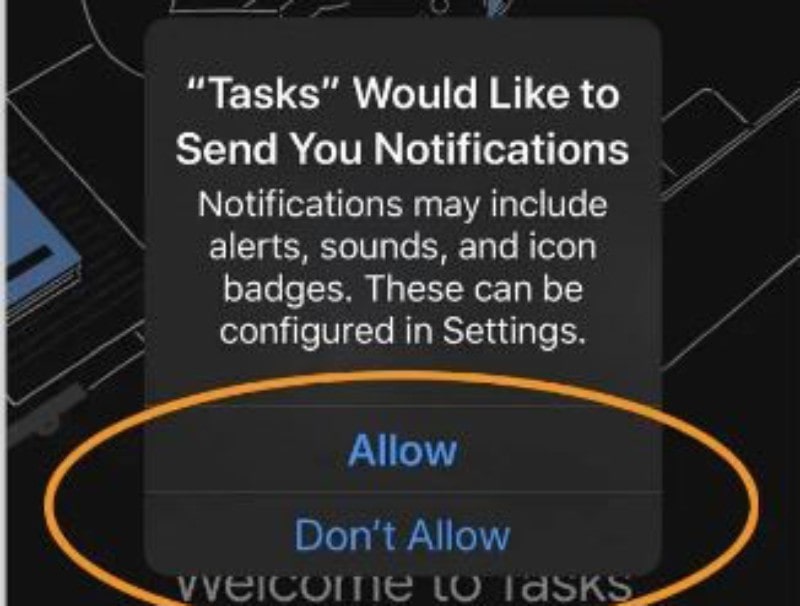
مسدود کردن اعلانهای یک اپلیکیشن به این معنی نیست که باید برای همیشه با آنها خداحافظی کنید. هر موقع ضرورت دریافت خبر در مورد موضوع خاصی را احساس کردید، میتوانید در بخش تنظیمات اپلیکیشن ارسال اعلان را فعال کنید. این اقدام باعث میشود تا حد زیادی از حجم نوتیفیکیشنها کاسته شود ولی همچنان نیاز به ساماندهی نوتیفیکیشن ها وجود دارد. برای این منظور باید با انواع اعلانها و نحوه مدیریت آنها آشنا شد.
انواع اعلانها در سیستمهای اندروید
در دستگاههای هوشمند اندروید، اعلانها به روشهای مختلفی قابل مشاهده هستند. شناخت انواع اعلانها به کاربر در مدیریت اعلان ها کمک بسزایی میکند که در ادامه به بررسی آنها پرداخته میشود.
همه اعلان ها
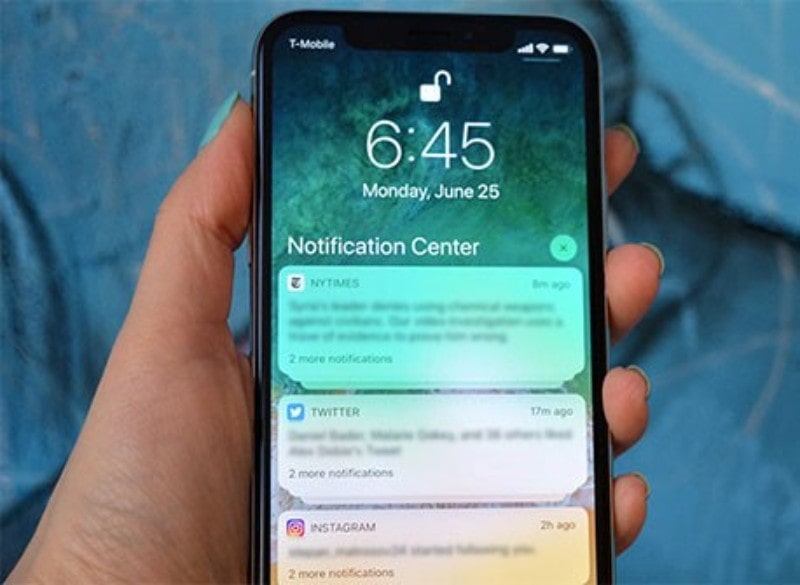
برای مشاهده نوتیفیکیشنهای گوشی میتوان بالا سمت چپ صفحه را لمس کرد و به پایین کشید تا تمام اعلانها را مشاهده کرد. در این بخش مدیریت اعلان ها را به بهترین شکل میتوان انجام داد. همه اعلانها در قسمتهای دیگری نیز قابل مشاهده هستند. یکی از این قسمتها صفحه قفل است. در صفحه قفل تمام اعلانها دیده میشوند.
اعلانهای دسترسی سریع (Quick access)
اگر از بالای صفحه از قسمت منوی مدادی شکل صفحه را لمس کنید و به پایین بکشید اعلانهای مربوط به سیستم مانند وایفای، وضعیت باتری، بلوتوث و وضعیت اینترنت نمایان میشوند.
اعلانهای صفحه اصلی (Home screen)
نوع دیگر از اعلانها، اعلانهای صفحه اصلی هستند که نباید با اعلانهای صفحه قفل اشتباه گرفته شوند. این اعلانها در کشوی اعلانات (Notification drawer)، با کشیدن صفحه به سمت راست نمایان میشوند. میتوان با فشار دادن بر روی اعلان به بخش مدیریت اعلان های اپلیکیشن وارد شد و ساماندهی نوتیفیکیشن ها را انجام داد.
اعلانهای شناور (Floating notifications) و اعلانهای سربالا (Heads-up)
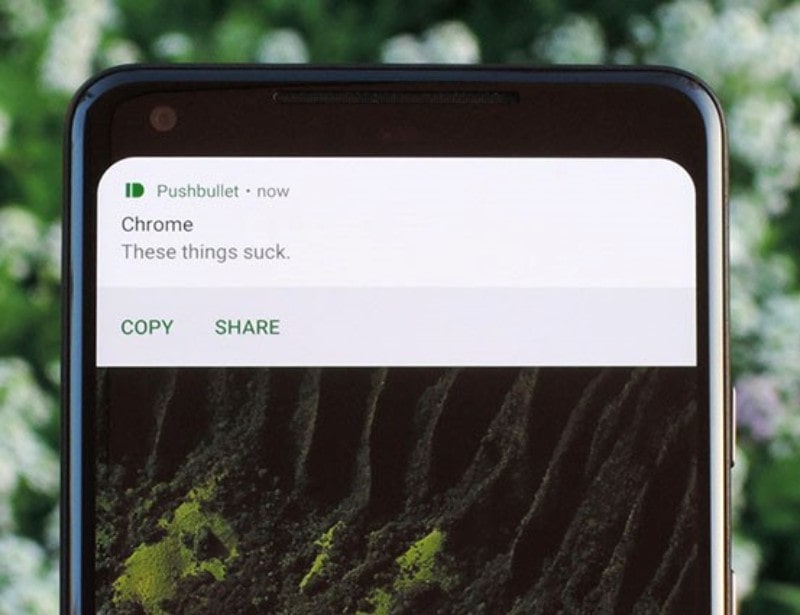
بسیاری از اعلانها در گوشیهای موبایل اندرویدی بهصورت پنجرههای شناور نمایش داده میشوند که ممکن است برای برخی آزاردهنده باشد. مانند اعلانهای شناور، برخی دیگر از اعلانها در قسمت بالای صفحه برای مدت کوتاهی ظاهر میشوند و اگر اقدامی توسط کاربر صورت نگیرد به کشوی اعلانات منتقل میشوند؛ که به آنها اعلانهای سربالا یا بنری گفته میشود.
اعلانهای نمایهای
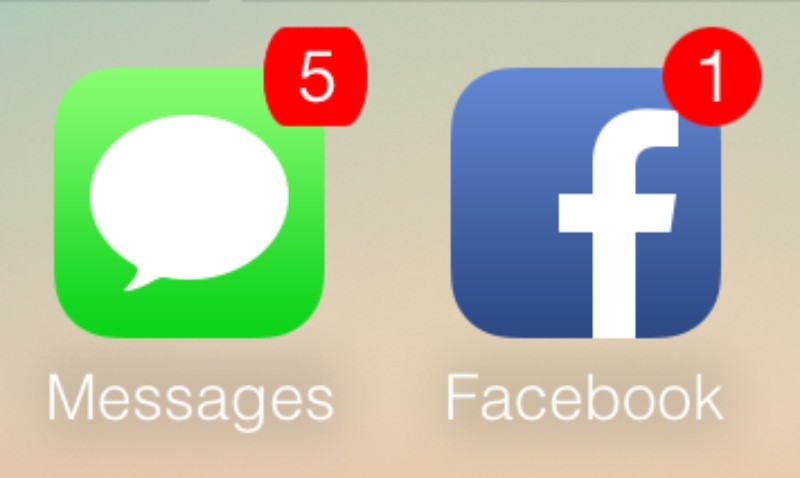
در نهایت اگر قصد ندارید به کشوی اعلانات بروید تا اطلاع پیدا کنید اعلانی دارید یا خیر؛ اپلیکیشنها بر روی نمایه خود به شما نشان میدهند که اعلانی دارید یا خیر و تعداد آنها را نیز نمایش میدهند.
مدیریت اعلان ها در سیستمهای اندروید
اگرچه بیشتر اپلیکیشنها تنظیمات مربوط به اعلانها را در اختیار کاربر قرار میدهند؛ ولی میتوان از طریق بخش تنیظیمات (Settings) دستگاه نیز مدیریت اعلان ها را انجام داد. کافی است گزینه اعلانها (Notifications) یا اپلیکیشنها و اعلانها (Apps and Notifications) را در تنظیمات پیدا کنید تا لیست اپلیکیشنهای نصب شده را مشاهده کنید. روی نمایه اپلیکیشن موردنظر ضربه بزنید تا صفحه اطلاعات اپلیکیشن باز شود. سپس وارد قسمت اعلانهای شوید تا به گزینههای ساماندهی نوتیفیکیشن های اپلیکیشن دسترسی پیدا کنید. علاوه بر بخش تنظیمات روشها و گزینههای دیگری برای مدیریت اعلان ها وجود دارد که در ادامه به بررسی آنها پرداخته میشود.
مدیریت اعلان ها با بی صدا کردن اعلان های کم اهمیت
در نسخههای اندروید 8 و بالاتر میتوان صدای اعلانهای اپلیکیشنهای موردنظر را قطع کرد تا کمتر باعث آزار شوند. برای این کار بالای صفحه را به پایین بکشید تا لیست اعلانها نمایان شود. سپس اعلان را به سمت چپ یا راست حرکت دهید تا نمایه چرخدنده ظاهر شود. از طریق آن به تنظیمات اعلانهای آن اپلیکیشن دسترسی پیدا خواهید کرد و در صورت دلخواه صدای اعلانهای آن اپلیکیشن را میتوانید قطع کنید. در این صورت اعلان بیصدا به صورت بنر در بالای صفحه نمایان میشود. در اندروید 11 به بالا میتوان علاوه بر قطع کردن صدا نمایش اعلان به صورت بنر را نیز غیر فعال کرد. برای این منظور به تنظیمات اعلانهای اپلیکیشن بروید و در قسمت تنظیمات پیشرفته گزینه پنهان کردن اعلان خاموش از نوار وضعیت (Hide silent notifications in status bar) را فعال کنید. در این صورت تنها اعلانهای مهم برایتان ظاهر میشوند و تمرکز بیشتری بر موضوعات مهم خواهید داشت.
مدیریت اعلان ها با اسنوز کردن اعلان
شاید برایتان پیشآمده باشد که با اعلانی مواجه شده باشید ولی زمان رسیدگی به آن را نداشته باشید ولی از طرفی نگران این هستید که فراموش کنید بعدا به آن رسیدگی کنید. خوشبختانه میتوان اعلانها را در حالت اسنوز قرار داد تا مجدداً برایتان نمایان شوند. این گزینه از نسخه اندروید 8 در اختیار کاربران قرار داشت ولی از از نسخه 10 به بعد بهصورت پیشفرض این گزینه غیر فعال است. برای فعالسازی آن باید در بخش تنظیمات وارد قسمت اعلانها شوید سپس در منوی تنظیمات پیشرفته گزینه اجازه اسنوز کردن اعلان را انتخاب کنید.
پس از اینکه این گزینه فعال شد با کشیدن اعلان به سمت چپ یا راست نمایهای شبیه نمایه ساعت زنگدار نمایان میشود. با ضربه زدن روی آن اعلان در حالت اسنوز قرار میگیرد، همچنین در همان لحظه میتوانید مدت زمان اسنوز را مشخص کنید. این گزینه به کاربر کمک میکند تا ساماندهی نوتیفیکیشن ها را در زمان مناسب و تمرکز کامل انجام دهد. این گزینه به کاربر اجازه میدهد ساماندهی نوتیفیکیشن ها را در زمان مناسبتری انجام دهد.
مدیریت اعلان ها با پنهان کردن اعلانهای خصوصی از روی صفحه قفل
دیدن تمام اعلانها اعم از پیامها و ایمیلها و اپلیکیشنها در کنار هم میتواند مدیریت اعلان ها را ساده کند ولی شاید دوست نداشته باشید با روشن شدن سهوی صفحه گوشی موبایلتان پیامهای جدیدی که برایتان ارسال شده نمایان شوند. از نسخه اندروید 6 به بالا این امکان وجود دارد که نمایش اعلانهای حساس بر صفحه قفل غیرفعال شود. برای این کار به بخش اعلانها در تنظیمات گوشی بروید و گزینه اعلانهای حساس را در حالت خاموش قرار دهید. از این پس همچنان اعلان اپلیکیشنها را دریافت میکنید ولی تا وقتی که قفل دستگاه را باز نکنید محتوای اعلان را نمیبینید.
مدیریت اعلان ها با اولویتبندی کردن مکالمات
در اندرویدهای 10 به بالا میتوانید مطمئن شوید پیامهایی که برایتان مهم هستند همیشه در بالای لیست اعلانها قرار داشته باشند. فرقی نمیکند از چه پیامرسانی استفاده میکنید؛ میتوانید با لمس کردن اعلان و کشیدن به سمت چپ یا راست و ضربه زدن بر روی نمایه چرخدنده از میان گزینههای نمایان شده گزینه «مهم» (Important) را انتخاب کنید. از این پس این اعلان همیشه در بالای لیست اعلانها قرار میگیرد و حتی در حالت مزاحم نشوید (Do Not Disturb) هم با صدا و لرزش همراه است. در اندروید 11 این گزینه با عنوان اولویت اصلی (Primary) ارائه شده است. این گزینه باعث میشود مدیریت اعلان ها براساس اولویت و اهمیت نوتیفیکیشنها صورت گیرد.
مدیریت اعلان ها با حباب گفت و گو (Bubble chat conversation)
در اندروید 11 این امکان وجود دارد که برای پیامهای اولویت اصلی حباب گفتوگو ایجاد کنید. این حبابها در قسمت بالای صفحه گوشی شناور هستند و حتی اگر داخل اپلیکیشن دیگری باشید میتوانید از طریق آن به گفتوگو ادامه دهید. برای ایجاد حباب گفتوگو لیست اعلانهای دریافتی را باز کنید. اعلان پیام را لمس کنید و نگهدارید. سپس بر روی نمایه دایره در قسمت پایین سمت راست ضربه بزنید تا حباب گفتوگو برایتان ایجاد شود. این امکان برای ساماندهی نوتیفیکیشن های متنی بسیار مفید است. میتوانید حباب را به هر سمت صفحه هدایت کنید تا مانع انجام فعالیتتان نشود. هنگامی که قصد دارید مکالمه را تمام کنید کافی است حباب را لمس کنید و نگهدارید و آن را به سمت نمایه X در پایین صفحه ببرید.
مدیریت اعلان ها با کنترل سریع مدیا پلیر
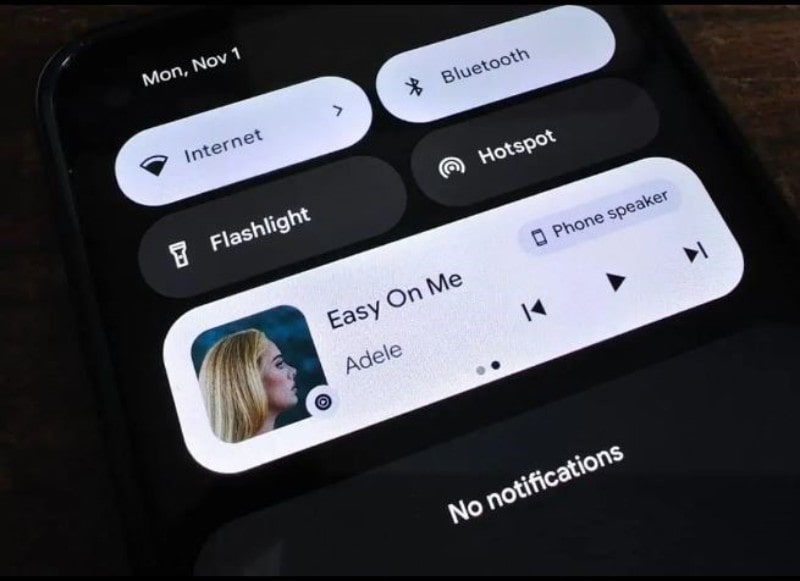
دسترسی سریع به مدیا پلیر تنها از طریق کشیدن بالای صفحه به سمت پایین امکانپذیر است زیرا اگر در لیست اعلانها قرار داشته باشد فضای زیادی را اشغال میکند. با نمایان شدن اعلان مدیاپلیر میتوانید موسیقی یا ویدیو در حال پخش را متوقف یا رد کنید. همچنین در اندروید 11 این امکان فراهم شده که انتخاب کنید صدا از بلندگوی دستگاه پخش شود یا از هدفون. اگر نمیخواهید این گزینه فضای صفحه را اشغال کند؛ آن را لمس کنید و نگهدارید تا گزینه «پنهان کردن موقعیت کنونی» (Hide current session) نمایان شود و آن را انتخاب کنید.
انواع اعلانها در سیستمهای IOS
در سیستمهای IOS همانند سیستمهای اندروید اعلانها را به روشهای مختلفی میتوان مشاهده کرد. آشنایی با آنها به کاربر کمک میکند تا مدیریت اعلان ها را بهینهتر انجام دهد.
- صفحه قفل: در صفحه قفل جدیدترین اعلانها نمایش داده میشود که با باز کردن قفل دستگاه و مجددا قفل کردن دستگاه دیگر دیده نمیشوند.
- مرکز اعلانها (Notification center): در قسمت مرکز اعلانها تمام اعلانهای باز نشده دیده میشوند که پس از بازشدن ناپدید میشوند. در این قسمت ساماندهی نوتیفیکیشن ها به بهترین شکل صورت میگیرد زیرا همه اعلانها در یکجا نمایش داده میشوند.
- اعلانهای بنری: نوعی دیگر از اعلان در سیستمهای IOS وجود دارد که در بالای صفحه به صورت بنر به محض دریافت اعلان ظاهر میشود. این اعلانها پس از چند ثانیه ناپدید میشوند و به مرکز اعلانها منتقل میشوند.
ساماندهی نوتیفیکیشن ها در سیستمهای IOS
در سیستمهای IOS در قسمت تنظیمات اپلیکیشن میتوانید ساماندهی اعلانها را انجام دهید. علاوه بر این در بخش تنظیمات در قسمت اعلانها میتوانید اعلانها را فعال یا غیرفعال کنید و محل و نحوه نمایش آنها را تعیین کنید. همچنین میتوانید اعلانهای بنری بالای صفحه را غیر فعال کنید و همه را همزمان در صفحه مرکز اعلانها مشاهده کنید.
ساماندهی نوتیفیکیشن ها از طریق تنظیمات
در منوی تنظیمات سیستمهای IOS سه گزینه برای مدیریت همه اعلانها وجود دارد. در گزینه گزارش زمانبندی شده (Scheduled summary) میتوانید برنامهریزی کنید تا اعلانهای کم اهمیت در زمان خاصی بهصورت همزمان برایتان نمایش داده شود. در گزینه نمایش پیشنمایش (Show previews) میتوانید انتخاب کنید که محتوای اعلان نمایش داده شود یا خیر؛ یا فقط هنگامی که قفل دستگاه باز است نمایش داده شود. در گزینه صفحه اشتراکی (Screen sharing) که به صورت پیشفرض در حالت اعلان خاموش است میتوانید انتخاب کنید که اعلانها هنگام اشتراک گذاشتن صفحه با تلوزیون یا هر دستگاه دیگر نمایش داده شوند یا خیر.
شخصیسازی ساماندهی نوتیفیکیشن ها
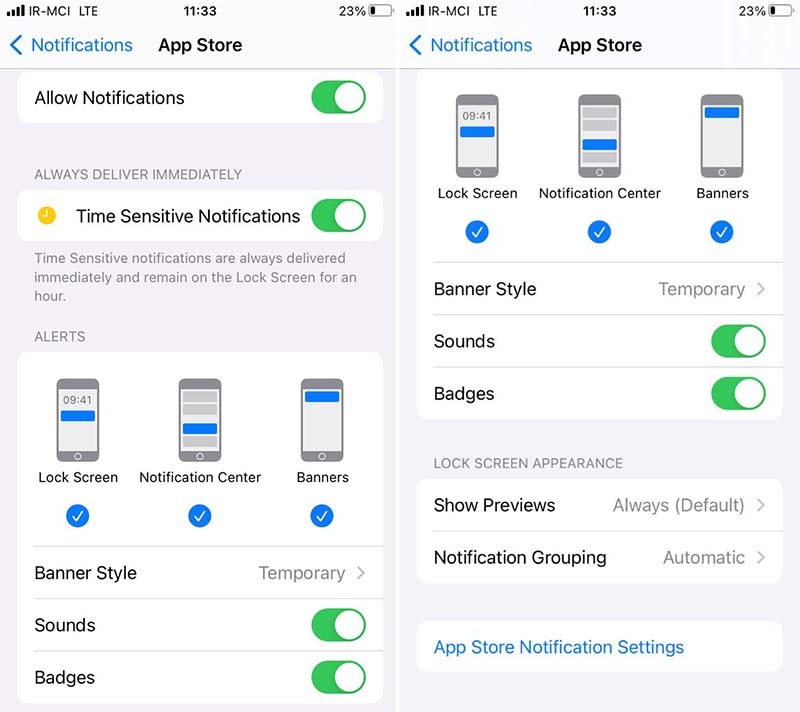
در منوی تنظیمات میتوان ساماندهی نوتیفیکیشن ها را برای هر اپلیکیشن شخصیسازی کرد.
- میتوان ارسال اعلان را فعال یا غیر فعال کرد.
- بعضی از اپلیکیشنها گزینه «اعلان حساس به زمان» دارند. فعال بودن این گزینه باعث میشود اعلان بلافاصله ارسال شود و به مدت 1 ساعت بر صفحه قفل باقی بماند.
- امکان تغییر نمایش اعلان وجود دارد. میتوان اعلان را فقط بر صفحه قفل یا فقط در مرکز اعلان یا فقط به صورت بنر مشاهده کرد یا به هر سه این روشها.
- میتوان نوع اعلان بنری اپلیکیشن را مشخص کرد و یا حتی حذف کرد. همچنین صدای اعلان و نمایش اعلان بر روی نمایه اپلیکیشن را فعال یا غیر فعال کرد.
- نحوه نمایش اعلان بر صفحه قفل را نیز میتوان تغییر داد همچنین میتوان تعیین کرد چگونه اعلانهای مشابه گروهبندی شوند تا دسترسی به همه اعلانها سادهتر باشد.
مدیریت اعلان ها در کامپیوتر
در کامپیوترها نیز وبسایتها و اپلیکیشنهایی هستند که کاربر را با اعلانهای مختلف بمباران میکنند و نیاز به ساماندهی دارند. برای مدیریت اعلان ها باید به تنظیمات سیستمعامل کامپیوتر وارد شد. در سیستمهای ویندوز این کار از طریق اپلیکیشن تنظیمات (Settings) در بخش سیستم (System) امکانپذیر است. در سیستمهای مک از طریق کنترل اعلانها (Notification control) در تنظیمات سیستم (System preferences) میتوان ساماندهی نوتیفیکیشن ها را انجام داد. بسیاری از مرورگرها امکان تنظیمات اعلانها برای وبسایتها به صورت اختصاصی دارند. کافی است به تنظیمات مرورگر وارد شد و در بخش اعلانها به ساماندهی نوتیفیکیشن ها در وبسایتها پرداخت.
مدیریت اعلان ها در حالت مزاحم نشوید (Do Not Disturb)
ساده است، اگر نوتیفیکیشنی نداشته باشید نیازی به ساماندهی نوتیفیکیشن ها هم ندارید! گاهی اوقات لازم است برای مدتی خودتان را از دسترس خارج کنید تا با آرامش به فعالیتهای خود بپردازید. مثلا هنگام فیلم دیدن یا استراحت کردن. از طریق گزینه مزاحم نشوید میتوان به سرعت موقتا تمام اعلانها را غیر فعال کرد و سپس مجددا فعالشان کرد. در سیستمهای اندروید و IOS و مک با گزینه مزاحم نشوید میتوان همزمان تمام اعلانها غیر فعال کرد. در سیستمهای ویندوز از طریق تنظیمات Focus Assist میتوان به این هدف رسید. میتوان با برنامهریزی کردن زمان فعالسازی گزینه مزاحم نشوید ساماندهی نوتیفیکیشن ها را برای زمانهای بهخصوصی مانند زمان خواب انجام داد. با مدیریت اعلان ها در این حالت کاربر میتواند تمام نوتیفیکیشنها را خاموش کند و یا انتخاب کند تنها نوتیفیکیشنهای مهم را دریافت کند.
در دستگاههای اندروید با لمس کرد بالای صفحه و کشیدن به سمت پایین گزینه مزاحم نشوید نمایان میشود. با لمس کردن نمایه آن فعال میشود و با نگهداشتن بر روی آن گزینههای ساماندهی نوتیفیکیشن ها در این حالت در دسترس قرار میگیرد. میتوان انتخاب کرد اعلانهای مربوط به تماس و پیامهای مخاطبین مشخص شده و همچنین اپلیکیشنهای تعیین شده در حالت مزاحم نشوید ارسال گردد، ولی سایر اعلانها ارسال نشوند.
در دستگاههای IOS از طریق مرکز کنترل (control center) میتوان این گزینه را با لمس کردن نمایه آن فعال کرد و با نگه داشتن بر روی آن به تنظیمات آن دسترسی پیدا کرد. در صفحه تنظیمات مزاحم نشوید میتوان دریافت اعلانهای مربوط به تماسها و پیامهای مخاطبین مشخص شده و اپلیکیشنهای تعیین شده را فعال کرد. علاوه بر این نحوه نمایش اعلانها بر صفحه قفل و صفحه اصلی را نیز میتوان تغییر داد تا کنترل کامل بر ساماندهی نوتیفیکیشن ها داشته باشید.
استفاده از اپلیکیشن های سوم شخص برای مدیریت اعلان ها
هر دو سیستم عامل اندروید و IOS امکانات بسیار زیادی برای مدیریت اعلان ها در اختیار کاربر قرار میدهند، ولی برای سیستمهای اندروید اپلیکیشنهایی هستند که امکانات بیشتری نیز در اختیار کاربر قرار میدهند. این اپلیکیشنها طیف وسیعی از امکانات را در اختیار کاربر قرار میدهند. برخی از این اپلیکیشنها امکان شخصیسازی صدا، رنگ، محل و فونت اعلان را میدهند. برخی دیگر اعلانها را دستهبندی میکنند و در زمانهای تعیین شده به کاربر نمایش میدهند. اپلیکیشنهایی هستند که برای یادداشتها و یادآورها اعلان تعریف میکنند و برای کاربر ارسال میکنند. برخی دیگر امکان پاسخ خودکار به اعلانها را دارند و میتوان برای اعلانهای کماهمیت پاسخهای مشخص تعریف کرد تا دیگر دغدغه رسیدگی به آنها وجود نداشته باشد و عملاً ساماندهی نوتیفیکیشن ها را به آنها بسپارید.
تعداد اپلیکیشنهای مدیریت اعلان ها به اندازه امکاناتی که ارائه میدهند بسیار است، ولی برخی از معروفترین آنها به شرح زیر است:
- Notin
- Heads-up Notifications
- Desktop Notifications
- Noisave
- HelpMeFocus
- Snowball
- Notifications off
- Notification History
- Reply
- Dynamic Notifications

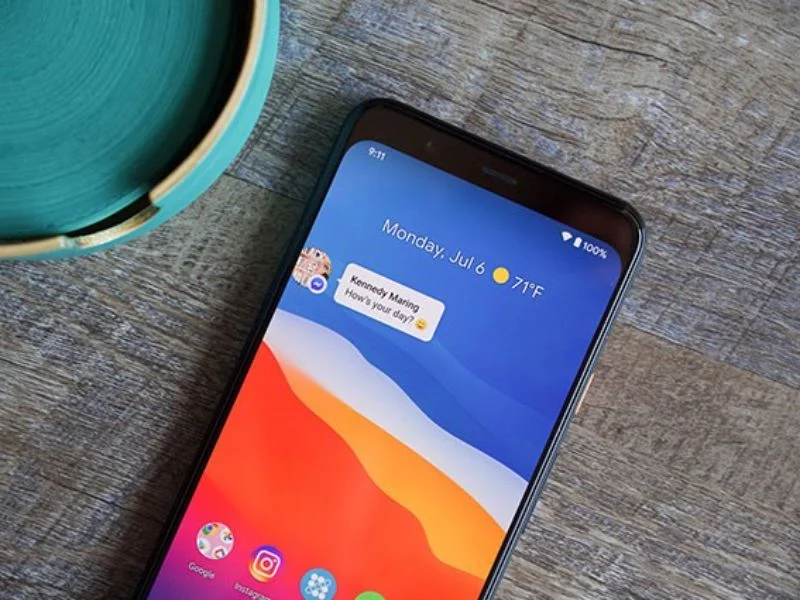




دیدگاه خود را بنویسید